Azure DevOps Services | Azure DevOps Server 2022 – Azure DevOps Server 2019
A Microsoft Excel használatával kapcsolatos gyakori kérdésekre adott válaszok az Azure DevOpsban található munkaelemek hozzáadására vagy módosítására.
Ha csatlakozási problémákba ütközik, győződjön meg arról, hogy megfelel a munkaelemek tömeges hozzáadására vagy módosítására vonatkozó előfeltételeknek az Excelben. Tekintse át az Azure Boards és az Office integrációjával kapcsolatos információkat is.
Csatlakozás és verziószámozás támogatása
Mit kell használnom az Excelben a munkaelemek hozzáadásához vagy módosításához?
Az Azure DevOps Office-integrációs bővítményt elérhetővé kell tennie a Letöltések lapon, az Egyéb eszközök és keretrendszerek lapon. Ez a bővítmény általában a Visual Studio vagy a Team Explorer bármely verziójának telepítésekor települ. Emellett a Microsoft Excel 2010-es vagy újabb verzióját kell használnia, beleértve a Microsoft Office Excel 365-öt is.
Fontos
A Microsoft Project Integration és a TFSFieldMapping parancs nem támogatott:
- Visual Studio 2019 és Azure DevOps Office® Integration 2019
- Azure DevOps Server 2019 és újabb, beleértve az Azure DevOps Servicest
De teljes mértékben támogatjuk a Microsoft Excel integrációját, ami az ajánlott alternatíva.
A bővítmény telepítése után nyissa meg az Excelt, és keresse meg a Csapat menüszalagot.
Használhatom az Excelt a Mac gépemen?
Nem. a macOS nem támogatott. A Visual Studio for Mac telepítése esetén sem támogatott az Azure DevOpshoz való csatlakozás az Excelből vagy más Office-ügyfélből.
Megnyithatok egy lekérdezést az Excelben a webes portálon?
Bizony. Az Excel webportálról való megnyitásához telepítse az Azure DevOps Open in Excel Marketplace bővítményt. Ellenkező esetben megnyithatja az Excelt , majd megnyithat egy, a webportálon vagy a Team Explorerben létrehozott lekérdezést.
Importálhatom vagy frissíthetem a munkaelemeket az Excel használata nélkül?
Bizony. Az Excel használata nélkül tömegesen importálhat új munkaelemeket, vagy frissítheti a meglévő munkaelemeket. Lásd: Munkaelemek importálása.
Nem. Az Azure DevOps Server 2019 esetében az Excel az egyetlen támogatott módszer.
Hogyan csatlakoztatni egy meglévő Excel-munkafüzetet az Azure DevOpshoz?
Hogyan megosztani egy Excel-munkafüzetet másokkal?
Ha olyan Excel-munkafüzetet szeretne megosztani, amelyben a munkaelemek szerepelnek, érdemes lehet leválasztani a kapcsolatot az Azure DevOpsszal, hogy mások véletlenül ne tegyenek közzé módosításokat. Leválaszthatja a munkafüzetet, megoszthatja vagy offline dolgozhat, majd később újracsatlakoztathatja a munkafüzetet. További információ: Az Azure Boards csatlakoztatása egy Office-ügyfélhez, dokumentumfájl leválasztása a hálózatról.
Hogyan csatlakozni, ha speciális protokollok vannak használatban a hálózaton?
Ha a hálózat TLS 1.1 vagy TLS 1.2 biztonsági protokollt használ, akkor hálózati kapcsolati problémák merülhetnek fel. A problémák megoldásához lásd: Engedélyezett címlisták és hálózati kapcsolatok, engedélyezendő tartomány URL-címek.
Hogyan tiltsa le a Csapat menüt?
Ha le szeretné tiltani a bővítményt, olvassa el a Bővítmény hozzáadása vagy eltávolítása című témakört.
Nem támogatott lekérdezések
Milyen lekérdezési makrók nem támogatottak az Excelben?
A következő makrók csak a webportálon támogatottak: @CurrentIteration, @CurrentIteration +/- n, @Follows, @MyRecentActivity, @RecentMentions, @RecentProjectActivity, @TeamAreas. A makrókat tartalmazó lekérdezések nem működnek a Visual Studio/Team Explorer, a Microsoft Excel vagy a Microsoft Project alkalmazásban való megnyitáskor.
Megtekinthetik a különböző csapatprojektek munkaelemeit listázó lekérdezéseket?
Nem. Hibaüzenet jelenik meg TF208015 hibakóddal. Csak az Excelből csatlakozó csapatprojektben definiált munkaelemeket tekintheti meg. Ha más csapatprojektek munkaelemeit szeretné megtekinteni, hozzon létre egy lekérdezést, és nyissa meg egy külön Excel-munkafüzetben. Minden Excel-munkafüzet egyszerre csak egy csapatprojekthez tud csatlakozni.
Csatolt munkaelemekkel végzett munka
Hogyan közzétenni egy fán?
Kövesse a munkaelemek tömeges hozzáadására vagy módosítására vonatkozó utasításokat az Excellel, a munkaelemek importálásával és a falistával
Miért jelenik meg a közvetlen hivatkozásokat tartalmazó lekérdezés egybesimított listaként az Excelben?
Amikor közvetlen csatolású lekérdezést nyit meg az Excelben, a bővítmény a listát egyszerű listává alakítja. Bár módosíthatja a mezők értékeit, és munkaelemeket vehet fel, nem tekintheti meg és nem módosíthatja a csatolási kapcsolatokat.
A fatopológia hivatkozástípustól eltérő hivatkozástípusokat is szerkeszthetek tömegesen?
Nem. Az Excel csak hierarchikus hivatkozások hozzáadását és módosítását támogatja. Más típusú hivatkozások tömeges szerkesztéséhez a következő ügyfeleket használhatja:
- A webes portál használatával leképezheti a hátralékelemeket a szülő-gyermek kapcsolatokat létrehozó portfolió-teendőlista-elemekre .
- A szülő-gyermek kapcsolatok módosításához használja a webportált vagy a Csoportkezelőt úgy, hogy egy hierarchikus hátraléklapon vagy egy fa lekérdezésen belül húzza az elemeket.
::: moniker tartomány "azure-devops"
- Használja az az boards work-item relation add parancsot. ::: moniker-end
Munkaelemek tesztelése
Hozzáadhatok vagy szerkeszthetek teszteseteket az Excellel?
Nem. Az Excel nem használható teszteset-lépések vagy más tesztösszetevők exportálására és importálására. Ehelyett használja a rácsnézetet a webes portálon támogatott tesztesetek tömeges szerkesztéséhez.
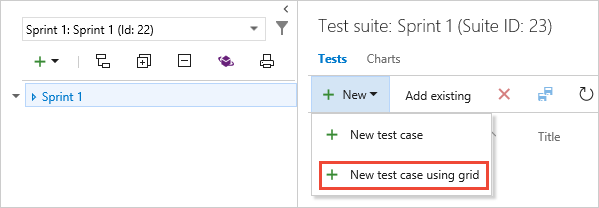
Közzététel és frissítés
Hogyan jeleníthetek meg más mezőket?
Ha új listával kezdi a munkalapot, csak az alapértelmezett mezőoszlopok láthatók. A Csapat menü Oszlopok kiválasztása parancsával adhat hozzá oszlopokat.
Ha egy meglévő lekérdezésből indítja el a munkalapot, megjelenik a lekérdezéshez definiált összes oszlopmező. Innen a Csapat menü Oszlopok kiválasztása parancsával adhat hozzá oszlopokat. A kiegészítések azonban nem módosítják az alapul szolgáló lekérdezést.
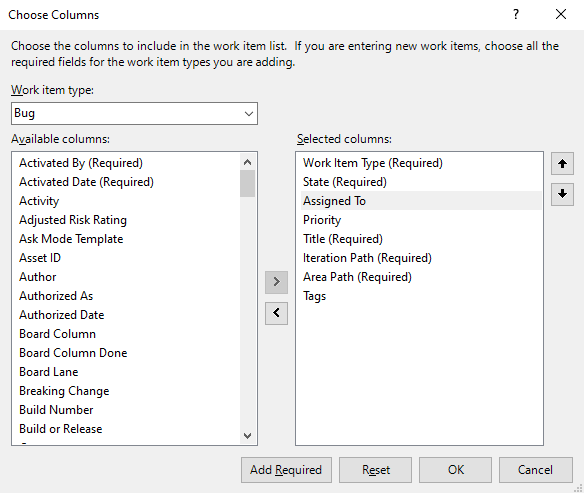
Hogyan a közzétételi problémákat?
Az Excel használatakor felmerülő közzétételi hibák elhárításához tekintse meg az alábbi cikkek egyikét:
Adatütközések feloldása: Adatütközés akkor fordul elő, ha egy csapattag egy mezőértéket módosít az Excelben, miközben egy másik csapattag ugyanazt a mezőt módosítja az Azure Boardsban.
Adatérvényesítési hibák elhárítása: Adatérvényesítési hiba akkor fordul elő, ha egy csapattag úgy módosít egy munkaelemet, hogy az megsérti az adott típusú munkaelemre vonatkozó szabályokat.
Az összefoglaló értékekhez közzétett pontatlanságok elhárítása: Ha az órákat kétszer számolják meg a tevékenységórákat tartalmazó jelentésekben, a problémát a Munkaelemek összegzési értékekkel csoport lekérdezésével háríthatja el.
Hogyan feloldani az Érvénytelen hivatkozások falistáját az Excelben?
Ha érvénytelen hivatkozást tartalmazó falistát próbál közzétenni, a Munkaelem közzétételi hibái párbeszédpanel egy hibaüzenettel jelenik meg, amely jelzi, hogy miért érvénytelen a fa. Ha egy fa munkaelemeivel dolgozik az Excelben, a fa csak érvényes állapotban lehet, mielőtt közzétehető lenne. Az Excelben érvénytelen hivatkozás jelenik meg a munkaelemek falistájában. Ez akkor fordul elő, ha hiányzik egy munkaelem címe, vagy nem a címoszlopban szerepel.
A munkaelemek frissítéséhez a Közreműködők csoport tagjának kell lennie, vagy a munkaelemek megtekintése ezen a csomóponton, és a szerkesztési munkaelemek engedélyezése beállítással kell rendelkeznie ebben a csomópontban. További információ: Projektszintű engedélyek módosítása.
Hibaüzenet TF208000: Címek duplikálása
Ha egy munkaelem több címoszlopához ad hozzá értéket, a fa közzétételekor a hibaüzenet TF208000 jelenik meg a Munkaelem közzétételi hibái párbeszédpanelen. A hibaüzenet az érvénytelen hivatkozás sorszámát adja meg.
- Jegyezze fel a párbeszédpanelen megjelenő sorszámot.
- Zárja be a Munkaelem közzétételi hibái párbeszédpanelt .
- A munkaelem-listában keresse meg a hibaüzenet által megadott sort.
- Törölje a duplikált címeket vagy címeket, hogy csak egy címoszlopnak legyen értéke.
- A Csapat lap Munkaelemek csoportjában válassza a Közzététel lehetőséget.
Hibaüzenet TF208001: A gyermekmunkaelem leválasztva a szülőről
Ha eltávolítja egy gyermekmunkaelem címét, a munkaelemlista közzétételekor megjelenik a hibaüzenet, TF208001 megjelenik a Munkaelem közzétételi hibái párbeszédpanelen. A hibaüzenet az érvénytelen hivatkozás sorszámát adja meg. Ez a hibaüzenet akkor is megjelenik, ha érvénytelen csatolási struktúrát hoz létre úgy, hogy egy gyermekmunkaelem címét rossz oszlopba helyezi.
Ha nem a megfelelő oszlopba helyez egy címet, az eredményül kapott faszerkezet érvényes lehet, de nem felel meg a szándékának. A rendszer nem tudja észlelni ezt a problémát, ezért nem jelenik meg hibaüzenet.
Árva munkaelem feloldása
- Jegyezze fel a párbeszédpanelen megjelenő sorszámot.
- Zárja be a Munkaelem közzétételi hibái párbeszédpanelt .
- Keresse meg a hibaüzenet által megadott sort. Előfordulhat, hogy a helytelenül megadott cím ebben a sorban szerepel, vagy a következő sorban található.
- Az érvénytelen hivatkozás kijavításához helyezze át a címet a megfelelő oszlopba.
- A Csapat lap Munkaelemek csoportjában válassza a Közzététel lehetőséget.
Hibaüzenet TF208017: Az első sorban hiányzik az 1. cím
Ha a lista első munkaeleme nem tartalmaz értéket az 1. cím oszlopban, a munkaelem-közzétételi hibák párbeszédpanelen TF208017 hibaüzenet jelenik meg a munkaelem-lista közzétételekor.
- Zárja be a Munkaelem közzétételi hibái párbeszédpanelt .
- Annak meghatározása, hogy az első munkaelem miért nem tartalmaz 1. címértéket. A hiba okának elemzése határozza meg, hogy mit kell tennie a munkaelem-lista javításához.
- Ha az első munkaelemnek a lista tetején kell lennie, helyezze át a cím értékét a Cím 1 oszlopba.
- Ha az első munkaelemnek alacsonyabbnak kell lennie a listában, helyezze a megfelelő munkaelemet a lista tetejére. A munkaelemek áthelyezésével kapcsolatos további információkért lásd : Munkaelemek tömeges hozzáadása az Excellel.
- A Csapat lap Munkaelemek csoportjában válassza a Közzététel lehetőséget.
Hibaüzenet TF208022: Rendezett falista
Ha nem telepítette a Service Pack 1 for Visual Studio 2010 vagy újabb verzióját, a következő hibaüzenet jelenik meg, amikor a Közzététel lehetőséget választja a munkaelemek falistában való rendezése után:
TF208022: Rendezett falista nem tehető közzé. A közzététel előtt törölnie kell a munkaelemlistára alkalmazott rendezési feltételeket. A munkaelemek sorrendje megváltozott. A rendezési feltételek eltávolítása nem adja vissza a listát az eredeti sorrendbe. A közzététel előtt ellenőrizze, hogy a fa összes szülő-gyermek kapcsolata helyes-e.
Csak akkor teheti közzé a módosításokat, ha újra nem hozza létre a fahierarchiát. Ezt a hibát a módosítások elvetésével és a lista frissítésével, vagy a hierarchia manuális visszaállításával, majd a lista közzétételével háríthatja el.
Rendezett falista problémáinak megoldása
A Frissítés lehetőséget választva elvetheti a módosításokat, és visszaállíthatja a fahierarchiát. Ha frissíti a falistát, a rendezésen kívül minden módosítást eltávolít. A falista frissítéséhez a Csapat lap Munkaelemek csoportjában válassza a Frissítés lehetőséget.
A fahierarchiát manuálisan állíthatja vissza a gyermekelemek sorbejegyzéseinek a szülőelemeik alá való áthelyezésével. Ezután a Csapat lap Munkaelemek csoportjában válassza a Közzététel lehetőséget.
Hibaüzenet TF208102: Excel rendezés falistán
A következő hibaüzenet jelenik meg, ha a munkaelemeket egy falistában rendezi az Excelben:
TF208102: Végrehajtott egy Excel-rendezést egy falistán. Ez a művelet eltávolította a fa módosított vagy újonnan bevezetett hierarchikus kapcsolati kapcsolatait. Az egyes munkaelemeken végzett módosításokat továbbra is közzéteheti. A közzététel után a lista visszaállítja az előző hierarchiát. Általában nem érdemes olyan falistát rendezni, amelynek a hierarchiája módosult.|
Ez az üzenet azt jelzi, hogy közzéteheti a mezőkön végrehajtott módosításokat, de a hivatkozáshierarchiában végrehajtott összes módosítás elvetve lett. A fahierarchia automatikusan visszaáll az eredeti struktúrájára.
Módosítások közzététele és a fahierarchia lekérése
- A Csapat lap Munkaelemek csoportjában válassza a Közzététel lehetőséget.
- Válassza a Frissítés lehetőséget.
Hibaüzenet TF208104: A hierarchikus kapcsolat kapcsolat zárolva van
Ha olyan munkalapot tesz közzé, amely a Project Serverrel szinkronizált munkaelemeket tartalmazza, és amelyek hierarchikus kapcsolati kapcsolatai zárolva vannak (![]() ), a következő hibaüzenet jelenhet meg:
), a következő hibaüzenet jelenhet meg:
TF208104: Módosított egy vagy több hierarchikus kapcsolatkapcsolatot, amelyeket más folyamatok, például a Project Server zárolhatnak. Az egyes munkaelemeken végzett módosítások közzé lettek téve. A zárolt hivatkozásokon végrehajtott módosítások automatikusan ki lettek javítva.
Ez a hiba akkor jelenik meg, ha módosítja a zárolt hivatkozásokat tartalmazó hivatkozáshierarchiát. Ez az üzenet azt jelzi, hogy a mezőkön végrehajtott módosítások közzétételre kerülnek. A csatolási hierarchiában végzett összes módosítást – akár zárolt, akár nem zárolt – nem teszi közzé a rendszer, és visszaállítja őket az eredeti hozzárendelésükre.
A zárolt hierarchikus módosításhoz végezze el a módosításokat a projekthez hozzárendelt vállalati projekttervben. További információ: Projektadatok kezelése.
Nem zárolt hivatkozások módosításainak közzététele:
A nem szinkronizált munkaelemek esetében módosíthatja a hierarchikus csatolási kapcsolatot a Team Explorerből vagy a webportálról. További információ: Munkaelemek tömeges hozzáadása vagy módosítása az Excellel.
Ha módosítani szeretné a zárolt hierarchikus csatolási kapcsolatokat az Excelben, módosítsa a munkaelemek exportálásához használt lekérdezést, hogy kizárja a zárolt hivatkozásokat tartalmazó összes munkaelemet. Hozzáadhat például egy záradékot a szűrőfeltételekhez, hogy kihagyja azokat az elemeket, amelyeknek a Project Server Csatolt mezője Igen értékre van állítva.
Törölhetem a munkaelemeket az Excelből?
Nem. A munkaelemek nem törölhetők az Excelből. A munkaelemek törlésének egyetlen módja a webes portál vagy a parancssori az boards work-item delete eszköz. További információ: Munkaelemek áthelyezése, módosítása vagy törlése.
Nem. A munkaelemek nem törölhetők az Excelből. A munkaelemek törlésének egyetlen módja a webes portál vagy a witadmin parancssori eszközök. További információ: Munkaelemek eltávolítása vagy törlése.
Beépített Excel-függvények használata
Használhatok több munkalapot az Excelben?
Bizony. Az Excel minden munkalapja más bemeneti listát vagy lekérdezést tartalmazhat. A munkafüzet minden munkalapjának azonban ugyanahhoz a projekthez kell csatlakoznia egy szervezeten vagy projektgyűjteményen belül.
Ha egy másik projekt munkaelemeit tömegesen szeretné hozzáadni vagy módosítani, nyisson meg egy új Excel-munkafüzetet.
Használhatom az Excel kivágási és beillesztési függvényét?
Bizony. Számos Excel-funkciót használhat, például kivágást, beillesztést, automatikus kitöltést, formázást, rendezést (csak egyszerű lista), szűrést és képletek hozzáadását. Sorokat vághat ki és illeszthet be a listák elemeinek újbóli lekérdezéséhez, és módosíthatja a munkaelemek közötti hivatkozási kapcsolatokat.
Ha át szeretne húzni egy munkaelemet, jelölje ki az áthelyezni kívánt munkaelemet vagy egybefüggő munkaelemet. Nyissa meg a helyi menüt, és válassza a Kijelölés, Táblázatsor lehetőséget, mutasson a kijelölés szegélyére, és – amikor az egérmutató áthelyezi az egérmutatót ![]() – húzza a sort egy másik helyre.
– húzza a sort egy másik helyre.
Tipp.
A munkaelem-lista frissítésekor előfordulhat, hogy nem minden formátum marad meg. A dátumformátumokat például a kiszolgáló adattára állítja be. A dátumformátum mező módosításai felülíródnak a kiszolgáló által használt dátumformátummal.